В большинстве приложений есть несколько пунктов назначения верхнего уровня, доступных через основной навигационный интерфейс приложения. В компактных окнах, таких как стандартный экран телефона, пункты назначения обычно отображаются на панели навигации в нижней части окна. В расширенном окне, например, в полноэкранном приложении на планшете, навигационная панель рядом с приложением обычно предпочтительнее, поскольку до элементов управления навигацией проще дотянуться, удерживая устройство за левую и правую стороны.
NavigationSuiteScaffold упрощает переключение между навигационными пользовательскими интерфейсами, отображая соответствующий навигационный пользовательский интерфейс, компонуемый на основе WindowSizeClass . Это включает динамическое изменение пользовательского интерфейса при изменении размера окна во время выполнения. По умолчанию отображается один из следующих компонентов пользовательского интерфейса:
- Панель навигации , если ширина или высота компактны или если устройство находится в настольном положении
- Навигационная планка для всего остального
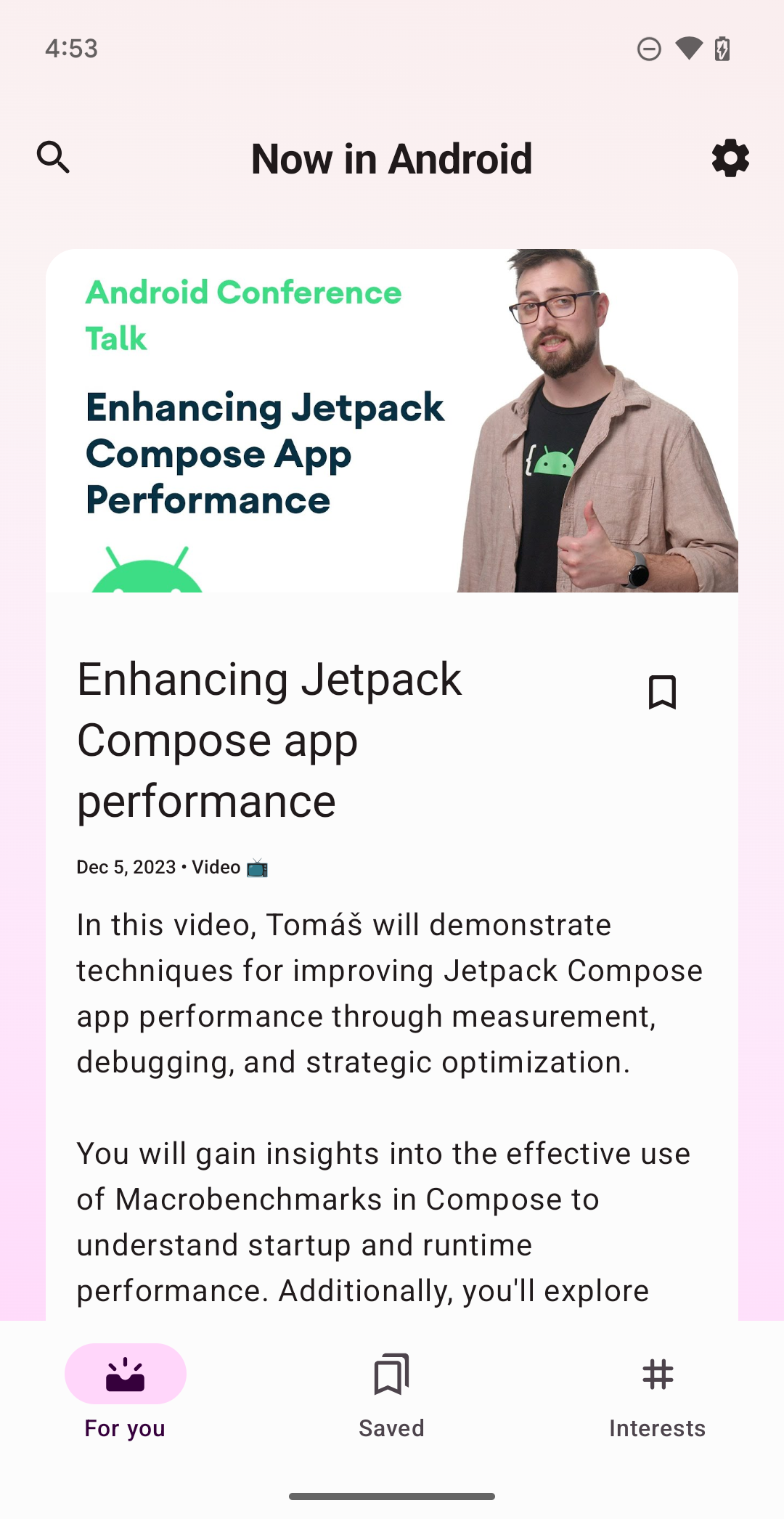
NavigationSuiteScaffold отображает панель навигации в компактных окнах. 
NavigationSuiteScaffold отображает навигационную панель в развернутых окнах.Добавить зависимости
NavigationSuiteScaffold входит в состав библиотеки адаптивной навигации Material3 . Добавьте зависимость от библиотеки в файл build.gradle вашего приложения или модуля:
Котлин
implementation("androidx.compose.material3:material3-adaptive-navigation-suite")
Круто
implementation 'androidx.compose.material3:material3-adaptive-navigation-suite'
Создайте подмости
Две основные части NavigationSuiteScaffold — это элементы набора навигации и содержимое выбранного пункта назначения. Вы можете напрямую определить элементы набора навигации в компонуемом объекте, но обычно они определяются в другом месте, например, в перечислении:
enum class AppDestinations( @StringRes val label: Int, val icon: ImageVector, @StringRes val contentDescription: Int ) { HOME(R.string.home, Icons.Default.Home, R.string.home), FAVORITES(R.string.favorites, Icons.Default.Favorite, R.string.favorites), SHOPPING(R.string.shopping, Icons.Default.ShoppingCart, R.string.shopping), PROFILE(R.string.profile, Icons.Default.AccountBox, R.string.profile), }
Чтобы использовать NavigationSuiteScaffold , необходимо отслеживать текущий пункт назначения, что можно сделать с помощью rememberSaveable :
var currentDestination by rememberSaveable { mutableStateOf(AppDestinations.HOME) }
В следующем примере параметр navigationSuiteItems (тип NavigationSuiteScope ) использует свою функцию item для определения навигационного интерфейса для отдельного пункта назначения. Этот интерфейс используется для всех панелей навигации, направляющих и выдвижных элементов. Для создания элементов навигации необходимо перебрать в цикле объекты AppDestinations (определённые в предыдущем фрагменте):
NavigationSuiteScaffold( navigationSuiteItems = { AppDestinations.entries.forEach { item( icon = { Icon( it.icon, contentDescription = stringResource(it.contentDescription) ) }, label = { Text(stringResource(it.label)) }, selected = it == currentDestination, onClick = { currentDestination = it } ) } } ) { // TODO: Destination content. }
В лямбда-функции, задающей содержимое назначения, используйте значение currentDestination , чтобы определить, какой пользовательский интерфейс отображать. Если в вашем приложении используется библиотека навигации, используйте её здесь для отображения соответствующего назначения. Оператора when может быть достаточно:
NavigationSuiteScaffold( navigationSuiteItems = { /*...*/ } ) { // Destination content. when (currentDestination) { AppDestinations.HOME -> HomeDestination() AppDestinations.FAVORITES -> FavoritesDestination() AppDestinations.SHOPPING -> ShoppingDestination() AppDestinations.PROFILE -> ProfileDestination() } }
Изменить цвета
NavigationSuiteScaffold создаёт Surface охватывающую всю область, занимаемую скаффолдом, обычно всё окно. Поверх неё скаффолд отображает определённый навигационный интерфейс, например NavigationBar . И поверхность, и навигационный интерфейс используют значения, заданные в теме вашего приложения, но вы можете переопределить значения темы.
Параметр containerColor задаёт цвет поверхности. Значение по умолчанию — цвет фона вашей цветовой схемы. Параметр contentColor задаёт цвет содержимого на этой поверхности. Значение по умолчанию — цвет «включения» для любого цвета, указанного для containerColor . Например, если containerColor использует цвет background , то contentColor использует цвет onBackground . Подробнее о работе цветовой системы см. в разделе «Темы Material Design 3» в Compose . При переопределении этих значений используйте значения, определённые в вашей теме, чтобы ваше приложение поддерживало тёмный и светлый режимы отображения:
NavigationSuiteScaffold( navigationSuiteItems = { /* ... */ }, containerColor = MaterialTheme.colorScheme.primary, contentColor = MaterialTheme.colorScheme.onPrimary, ) { // Content... }
Интерфейс навигации отображается поверх поверхности NavigationSuiteScaffold . Значения цветов интерфейса по умолчанию задаются методом NavigationSuiteDefaults.colors() , но вы также можете переопределить эти значения. Например, если вы хотите, чтобы фон панели навигации был прозрачным, а остальные значения оставались по умолчанию, переопределите navigationBarContainerColor :
NavigationSuiteScaffold( navigationSuiteItems = { /* ... */ }, navigationSuiteColors = NavigationSuiteDefaults.colors( navigationBarContainerColor = Color.Transparent, ) ) { // Content... }
В конечном счёте, вы можете настроить каждый элемент навигационного интерфейса. При вызове функции item вы можете передать экземпляр NavigationSuiteItemColors . Этот класс определяет цвета элементов панели навигации, навигационной направляющей и навигационной панели. Это означает, что вы можете использовать одинаковые цвета для каждого типа навигационного интерфейса или изменять их в зависимости от ваших потребностей. Определите цвета на уровне NavigationSuiteScaffold , чтобы использовать один и тот же экземпляр объекта для всех элементов, и вызовите функцию NavigationSuiteDefaults.itemColors() чтобы переопределить только те, которые вы хотите изменить:
val myNavigationSuiteItemColors = NavigationSuiteDefaults.itemColors( navigationBarItemColors = NavigationBarItemDefaults.colors( indicatorColor = MaterialTheme.colorScheme.primaryContainer, selectedIconColor = MaterialTheme.colorScheme.onPrimaryContainer ), ) NavigationSuiteScaffold( navigationSuiteItems = { AppDestinations.entries.forEach { item( icon = { Icon( it.icon, contentDescription = stringResource(it.contentDescription) ) }, label = { Text(stringResource(it.label)) }, selected = it == currentDestination, onClick = { currentDestination = it }, colors = myNavigationSuiteItemColors, ) } }, ) { // Content... }
Настройте типы навигации
Поведение NavigationSuiteScaffold по умолчанию изменяет навигационный интерфейс в зависимости от класса размера окна . Однако вы можете переопределить это поведение. Например, если ваше приложение отображает одну большую панель контента для ленты, оно может использовать постоянную панель навигации для расширенных окон, но по-прежнему использовать поведение по умолчанию для классов компактного и среднего размера окна:
val adaptiveInfo = currentWindowAdaptiveInfo() val customNavSuiteType = with(adaptiveInfo) { if (windowSizeClass.isWidthAtLeastBreakpoint(WIDTH_DP_EXPANDED_LOWER_BOUND)) { NavigationSuiteType.NavigationDrawer } else { NavigationSuiteScaffoldDefaults.calculateFromAdaptiveInfo(adaptiveInfo) } } NavigationSuiteScaffold( navigationSuiteItems = { /* ... */ }, layoutType = customNavSuiteType, ) { // Content... }
Дополнительные ресурсы
Руководство по материальному дизайну:
Компоненты библиотеки
androidx.compose.material3:

